在当今互联网高速发展的时代,网站性能已成为用户体验和业务成功的关键因素之一,用户对网页加载速度的要求越来越高,研究表明,页面加载时间每延迟1秒,跳出率可能上升7%,转化率可能下降超过10%,为了提升网站性能,开发者们采用了多种优化技术,其中Apache服务器的Gzip压缩技术因其高效、易用且对服务器资源消耗较低的特点,成为提升网页加载速度的主流方案之一,本文将详细介绍Apache利用Gzip压缩网页的原理、配置方法、优势及注意事项,帮助网站管理员更好地理解和应用这一技术。
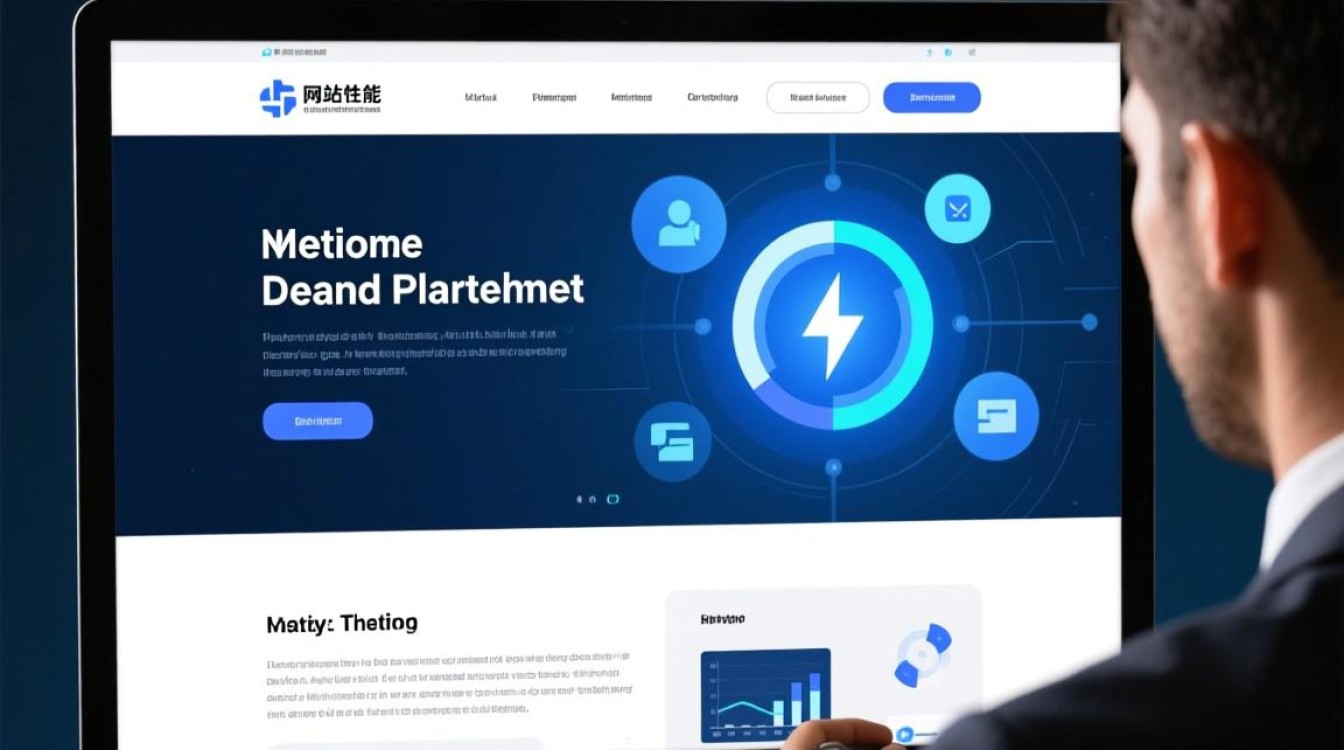
Gzip压缩的基本原理
Gzip是一种基于DEFLATE算法的数据压缩工具,最早由Jean-loup Gailly和Mark Adler在1992年开发,其核心原理是通过查找文件中的重复数据块,并用更短的标记替换这些重复块,从而减少数据体积,对于网页内容而言,HTML、CSS、JavaScript等文本文件通常包含大量重复的字符和结构,因此具有很高的压缩潜力,经过Gzip压缩后,这些文件的大小可以减少60%-90%,显著减少传输数据量。
当用户通过浏览器访问网站时,如果服务器启用了Gzip压缩,服务器会先检查浏览器是否支持Gzip(通过HTTP请求头中的Accept-Encoding: gzip字段),若支持,则将网页文件压缩后发送给浏览器,浏览器接收到压缩数据后,会自动解压并显示正常内容,整个过程对用户透明,用户无需进行任何额外操作,即可享受更快的加载速度。
Apache中启用Gzip压缩的方法
Apache服务器提供了多种启用Gzip压缩的方式,包括通过.htaccess文件配置、修改httpd.conf主配置文件或使用mod_deflate模块(推荐),以下是详细的配置步骤:
检查并启用mod_deflate模块
mod_deflate是Apache的核心模块之一,用于压缩响应内容,默认情况下,该模块可能已安装但未启用,通过以下命令检查模块是否已加载:
apache2ctl -M | grep deflate
若未加载,可在httpd.conf或apache2.conf中取消以下行的注释:
LoadModule deflate_module modules/mod_deflate.so
保存配置后重启Apache服务。
配置压缩规则
在httpd.conf或虚拟主机配置中,添加以下代码以启用Gzip压缩:
<IfModule mod_deflate.c>
# 设置压缩缓冲区大小
DeflateCompressionLevel 6
# 压缩MIME类型
AddOutputFilterByType DEFLATE text/plain
AddOutputFilterByType DEFLATE text/html
AddOutputFilterByType DEFLATE text/xml
AddOutputFilterByType DEFLATE text/css
AddOutputFilterByType DEFLATE application/xml
AddOutputFilterByType DEFLATE application/xhtml+xml
AddOutputFilterByType DEFLATE application/rss+xml
AddOutputFilterByType DEFLATE application/javascript
AddOutputFilterByType DEFLATE application/x-javascript
# 排除已压缩的文件类型(如图片、视频)
SetEnvIfNoCase Request_URI .(?:gif|jpe?g|png|exe|t?gz|zip|bz2|rar|pdf|mp3|wav|avi|mov|mpg|swf)$ no-gzip dont-vary
</IfModule>上述配置中,DeflateCompressionLevel用于控制压缩级别(1-9,1为最快但压缩率最低,9为最慢但压缩率最高,推荐设置为6);AddOutputFilterByType指定需要压缩的文件类型,可根据实际需求扩展。
通过.htaccess配置(适用于虚拟主机)
若无服务器主配置文件权限,可通过.htaccess文件启用Gzip压缩:
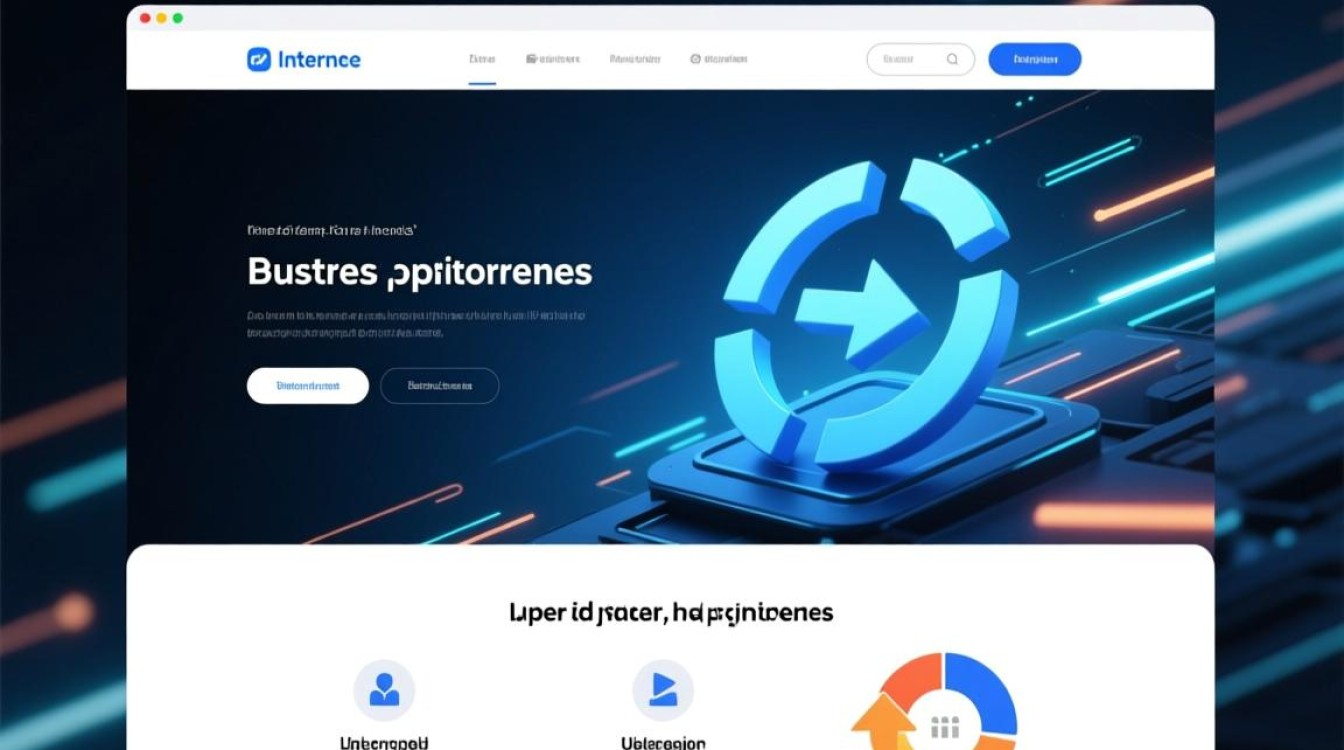
<IfModule mod_deflate.c>
php_flag zlib.output_compression on
<FilesMatch ".(html|css|js|xml|txt)$">
SetOutputFilter DEFLATE
</FilesMatch>
</IfModule>Gzip压缩的优势与效果
启用Gzip压缩后,网站性能的提升体现在多个方面:
减少传输数据量,加快加载速度
以一个大小为100KB的HTML文件为例,经过Gzip压缩后可能仅剩20-30KB,数据传输量减少70%以上,在低速网络环境下,这种效果尤为明显,用户等待时间大幅缩短。
降低带宽消耗,节约服务器成本
对于流量较大的网站,Gzip压缩可直接减少带宽使用量,某网站日均传输1GB数据,压缩后可节省600-800GB带宽,显著降低服务器托管费用。
提升SEO排名
搜索引擎(如Google)已将页面加载速度作为排名因素之一,通过Gzip压缩提升网站速度,有助于改善用户体验指标(如跳出率、停留时间),从而间接提升SEO排名。
兼容性与广泛支持
几乎所有主流浏览器(Chrome、Firefox、Safari、Edge等)均支持Gzip解压,因此启用Gzip压缩几乎不会影响用户访问。
Gzip压缩的适用场景与注意事项
尽管Gzip压缩优势显著,但在实际应用中仍需注意以下问题:
适用文件类型
Gzip压缩仅对文本类文件有效,如HTML、CSS、JavaScript、JSON、XML等,对于图片(JPEG、PNG、GIF)、视频、音频等已压缩的二进制文件,再次压缩效果甚微,甚至可能因压缩/解压过程增加服务器负载,配置时应排除此类文件。
服务器CPU负载增加
压缩过程会消耗一定的CPU资源,若服务器配置较低或并发访问量极大,可能需要调整压缩级别或限制压缩范围,以平衡CPU使用率与压缩效果,可通过mod_status模块监控服务器负载。
缓存策略配合
为避免重复压缩,建议结合mod_expires模块设置缓存头,让浏览器缓存压缩后的文件。
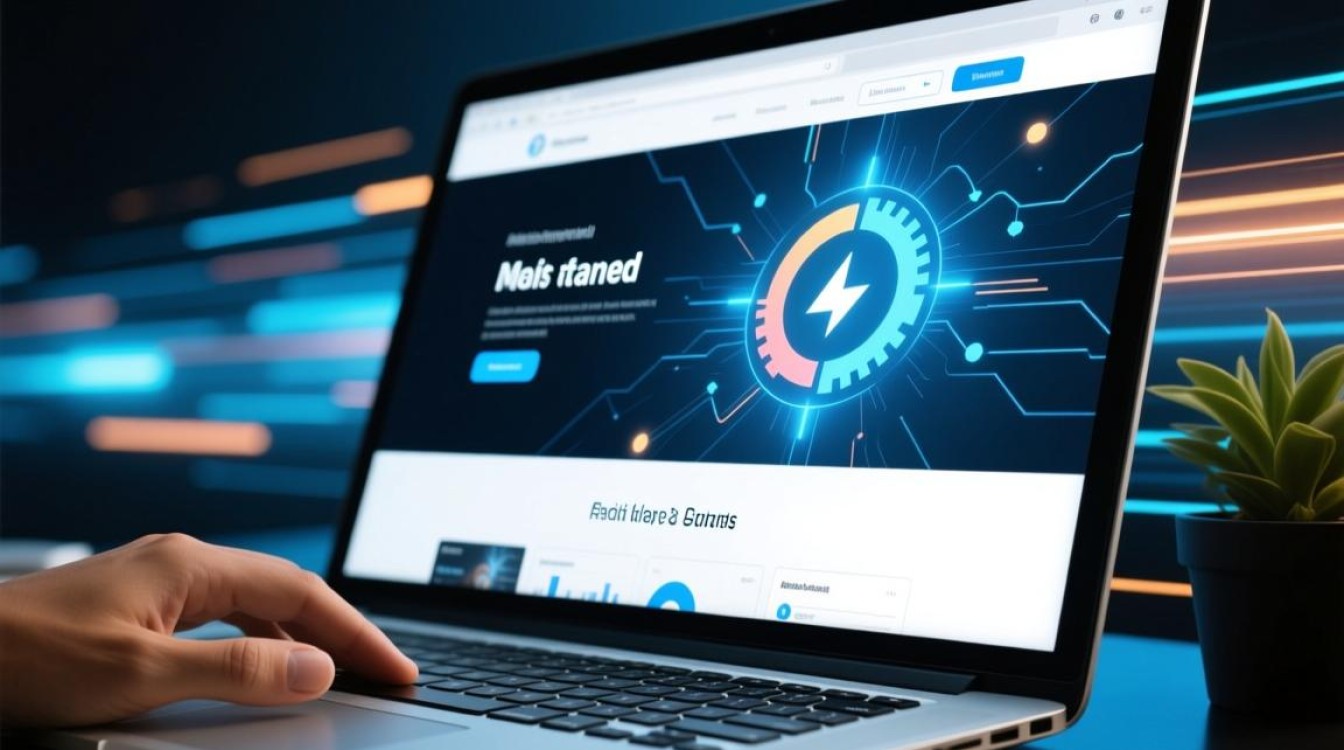
<IfModule mod_expires.c>
ExpiresActive On
ExpiresByType text/html "access plus 1 month"
ExpiresByType text/css "access plus 1 year"
ExpiresByType application/javascript "access plus 1 year"
</IfModule>Gzip压缩效果验证
配置完成后,可通过以下方式验证Gzip压缩是否生效:
使用浏览器开发者工具
在Chrome或Firefox中按F12打开开发者工具,切换至“网络”(Network)选项,刷新页面,查看响应头中是否包含Content-Encoding: gzip,同时比较文件原始大小与压缩后大小。
在线检测工具
使用Google PageSpeed Insights、GTmetrix或WebPageTest等工具,输入网站URL,检测报告会明确提示Gzip压缩是否启用及优化建议。
命令行检测
通过curl命令检测:
curl -I -H "Accept-Encoding: gzip, deflate" http://example.com
若响应头包含Content-Encoding: gzip,则表示压缩已启用。
Apache服务器的Gzip压缩技术通过减少传输数据量,显著提升网页加载速度,优化用户体验,同时降低服务器带宽成本,尽管会轻微增加CPU负载,但通过合理配置压缩级别、适用文件类型及缓存策略,可最大化其优势并规避潜在问题,对于任何追求高性能的网站而言,启用Gzip压缩是一项简单、高效且不可或缺的优化措施,网站管理员应定期检查压缩效果,并结合其他优化技术(如资源合并、图片优化、CDN加速等),全面提升网站性能。
图片来源于AI模型,如侵权请联系管理员。作者:酷小编,如若转载,请注明出处:https://www.kufanyun.com/ask/36743.html




